台式电脑怎么连无线耳机? win10电脑连接蓝牙耳机的步骤
更新时间:2023-12-15 16:51:56作者:xiaoliu
在现代科技的快速发展下,无线耳机成为了人们日常生活中常见的设备之一,而对于台式电脑用户而言,如何连接无线耳机却成为了一个值得探讨的问题。特别是在使用Windows 10操作系统的台式电脑上,通过蓝牙连接耳机的步骤备受关注。本文将介绍一些简单的操作步骤,帮助您轻松实现台式电脑与无线耳机的连接,从而让您享受到更加自由、便捷的音乐体验。
具体方法:
1、点击电脑右下角的蓝牙图标;
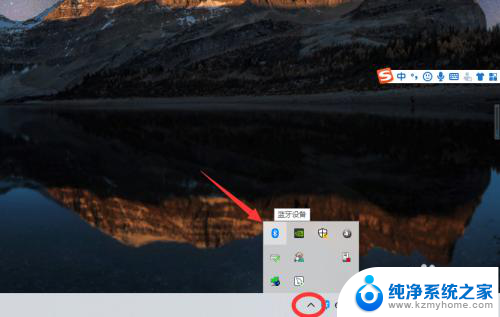
2、如果没有蓝牙图标,先从设置中开启蓝牙功能;
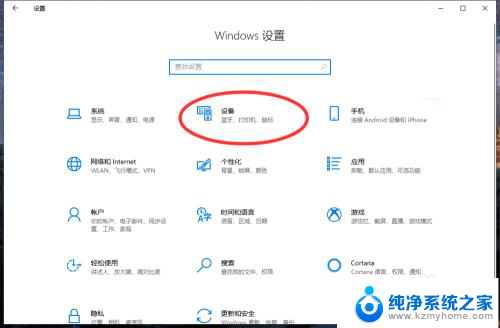
3、然后点击【显示设备】或者【打开设置】;
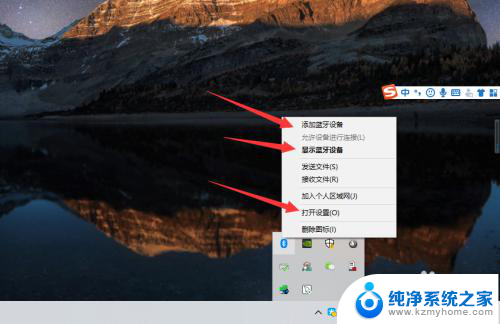
4、点击【添加蓝牙或其他设备】;
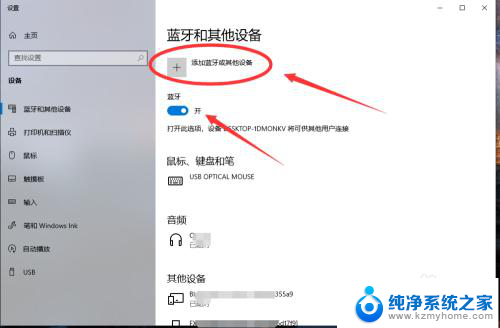
5、在添加设备中选择蓝牙;
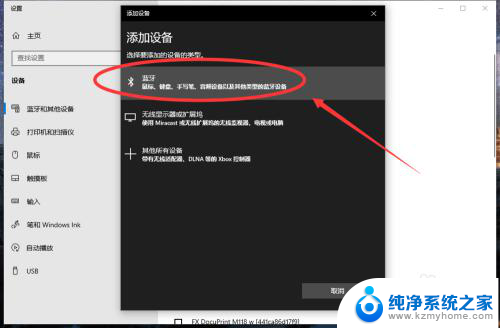
6、搜索到蓝牙设备(蓝牙耳机)并连接;
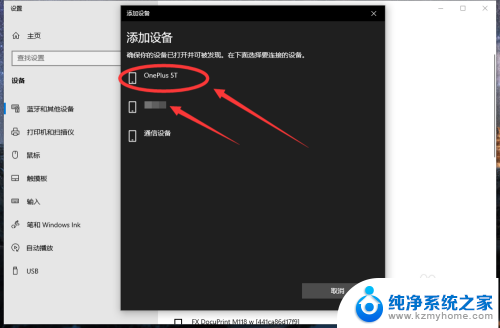
7、在音频设备中,点击连接即可。
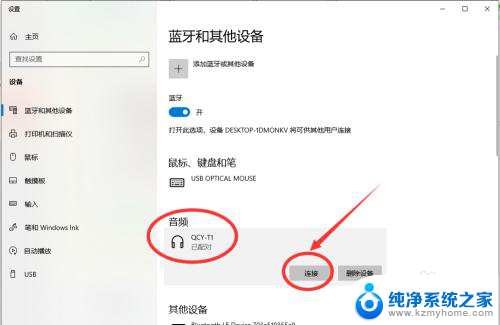
8.总结:
1、点击电脑右下角的蓝牙图标;
2、如果没有蓝牙图标,先从设置中开启蓝牙功能;
3、然后点击【显示设备】或者【打开设置】;
4、点击【添加蓝牙或其他设备】;
5、在添加设备中选择蓝牙;
6、搜索到蓝牙设备(蓝牙耳机)并连接;
7、在音频设备中,点击连接即可。
以上就是如何将无线耳机连接到台式电脑的全部内容,如果有任何疑问,用户可以按照小编的方法进行操作,希望这对大家有所帮助。
台式电脑怎么连无线耳机? win10电脑连接蓝牙耳机的步骤相关教程
- 怎样用台式电脑连接无线耳机 win10电脑连接蓝牙耳机步骤
- 蓝牙耳机跟台式电脑怎么连接 win10电脑蓝牙耳机连接步骤
- 电脑台式机怎么连接无线耳机 win10电脑如何连接蓝牙耳机
- 电脑怎么连无线蓝牙耳机 win10电脑蓝牙耳机连接步骤
- 电脑能连无线蓝牙耳机吗 win10连接无线蓝牙耳机步骤
- 连接电脑的无线耳机 win10电脑蓝牙耳机连接步骤
- 怎么让电脑连蓝牙耳机 win10电脑连接蓝牙耳机步骤
- 电脑上可以使用无线耳机吗 win10连接无线蓝牙耳机步骤
- 台式机怎么添加蓝牙 win10电脑蓝牙耳机连接步骤
- 台式电脑怎么样连接无线蓝牙耳机 win10电脑蓝牙耳机连接不上怎么解决
- windows10复制文件需要管理员权限 如何解决需要管理员权限才能复制文件夹的问题
- 右键新建没有ppt怎么办 Win10右键新建菜单中没有PPT如何添加
- 打开电脑触摸板 win10触摸板功能开启
- 测试麦克风没声音 Win10测试麦克风声音步骤
- 电脑怎么更改默认打开文件的方式 Win10系统如何修改文件默认打开方式
- 电脑快捷键和软件快捷键冲突 Windows10热键冲突解决方法
win10系统教程推荐
- 1 打开电脑触摸板 win10触摸板功能开启
- 2 怎么设置windows登录密码 Windows10用户登录密码强度设置
- 3 文件图片不显示怎么办 win10系统文件夹中图片不显示解决方法
- 4 接入耳机识别不到麦克风 Win10耳机麦克风插入后设备不显示的解决方案
- 5 电脑桌面放在d盘 win10系统桌面文件保存到D盘方法
- 6 win10更换锁屏 Windows 10锁屏界面设置方法
- 7 win10耳麦说话声音小 Win10系统麦克风声音调节不灵敏怎么办
- 8 win10屏幕保护程序无法设置 Win10屏幕保护程序设置问题解决方法
- 9 window防火墙在哪里 Windows10自带防火墙如何设置
- 10 怎么知道win10激活时间 如何查看win10系统的激活日期